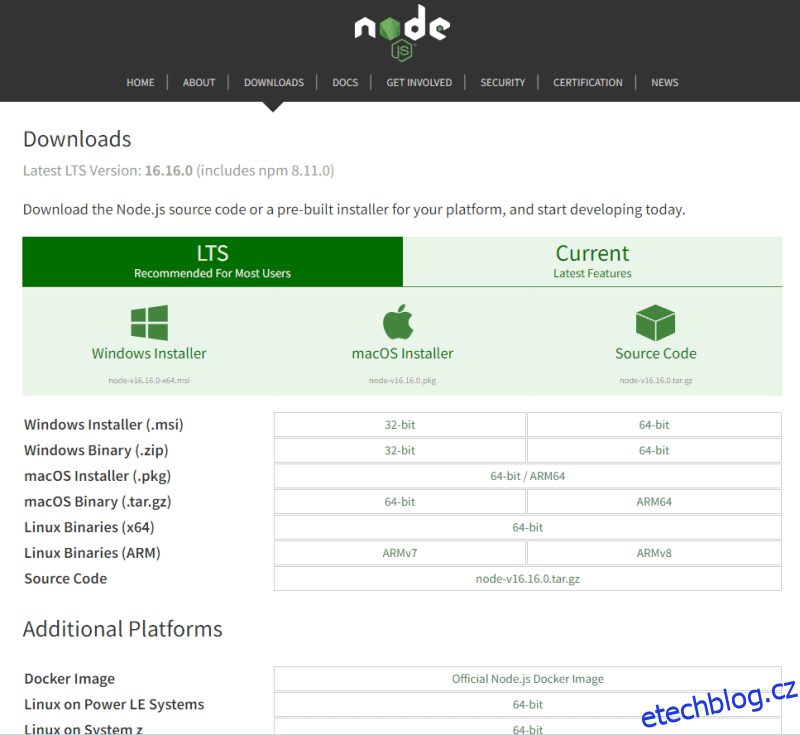S požadavkem na full-stack vývoj je Javascript spolehlivou technologií pro vytváření plnohodnotné podnikové aplikace.
Mnoho vývojářů JavaScriptu po celém světě se potýká s výměnou různých frameworků a jazyků za účelem rozšíření svého kódu. Zde vstupuje do hry Node.js.
S Node.js můžete rychle vytvářet webové aplikace s obousměrným připojením, kde mohou klientská a serverová strana komunikovat a vyměňovat si data v reálném čase.
Pokud chcete nainstalovat Node a NPM na systémy Windows a macOS, jsme tu, abychom vám pomohli. V tomto článku vám poskytneme podrobného průvodce instalací softwaru.
Nejprve se však seznámíme se základy!
Table of Contents
Co je Node.js?
Node.js, také nazývaný Node, je open-source, multiplatformní runtime prostředí pro spouštění kódu JavaScript mimo prohlížeč. Node.js často používáme k vytváření back-endových služeb, nazývaných také rozhraní API (Application Programming Interfaces).
Tyto služby podporují naše klientské aplikace, jako je webová aplikace spuštěná v prohlížeči nebo mobilní aplikace spuštěná na mobilním zařízení.
Aplikace jsou to, co uživatel vidí a s čím interaguje. Tyto aplikace však vyžadují komunikaci s back-endovými službami v cloudu nebo na serveru pro ukládání dat, odesílání e-mailů, zahájení pracovních postupů atd.
Node.js je ideální pro vytváření vysoce škálovatelných back-endových služeb náročných na data a v reálném čase, které pohání naše klientské aplikace.
I když existují další nástroje a frameworky pro vytváření back-endových služeb, jako je Ruby on Rails, Django, Flask a Firebase, Node.js je od nich jedinečný.
Node.js se snadno spouští a lze jej použít pro prototypování a agilní vývoj. Navíc dokáže vytvářet neuvěřitelně rychlé a vysoce škálovatelné služby. Dokonce jej využívají podnikové organizace, jako je PayPal, Uber, Netflix, Walmart atd., a to kvůli jeho rychlosti a škálovatelnosti.
PayPal přestavěl jednu ze svých Java a jarních aplikací pomocí Node.js a zjistili, že:
- Jejich aplikace byly vytvořeny dvakrát rychleji s menším počtem lidí
- Použili o 33 % méně řádků kódu a o 40 % méně souborů
- Také se zdvojnásobil počet obsloužených požadavků za sekundu a zároveň se snížila průměrná doba odezvy o 35 %
Aplikace uzlů používají Javascript všude, včetně Windows, macOS a Linuxu. Pokud jste front-end vývojář se znalostmi JavaScriptu, můžete snadno přejít na full-stack vývojáře, což vám umožní získat lepší pracovní místa, aniž byste se museli učit nový programovací jazyk.
Protože můžete používat Javascript na front-endu a back-endu, váš zdrojový kód bude čistší a konzistentnější. V důsledku toho budete používat stejné konvence pojmenování, stejné osvědčené postupy a stejné nástroje.
Kromě toho má Node k dispozici největší ekosystém open-source knihoven. To znamená, že můžete najít jakékoli funkce nebo stavební bloky, které můžete přidat do své aplikace. Nebudete tedy muset vytvářet tyto stavební bloky od začátku a místo toho se soustředit na jádro vaší aplikace.
Nyní, když znáte základy Node.js, pojďme se podívat na proces, který musíte provést při instalaci Node pro Windows nebo macOS.
Instalace Node.js pro Windows
Zde jsou kroky ke stažení Node.js pro Windows:
Krok 1: Přejděte na web Node.js a najděte jejich stránku ke stažení.
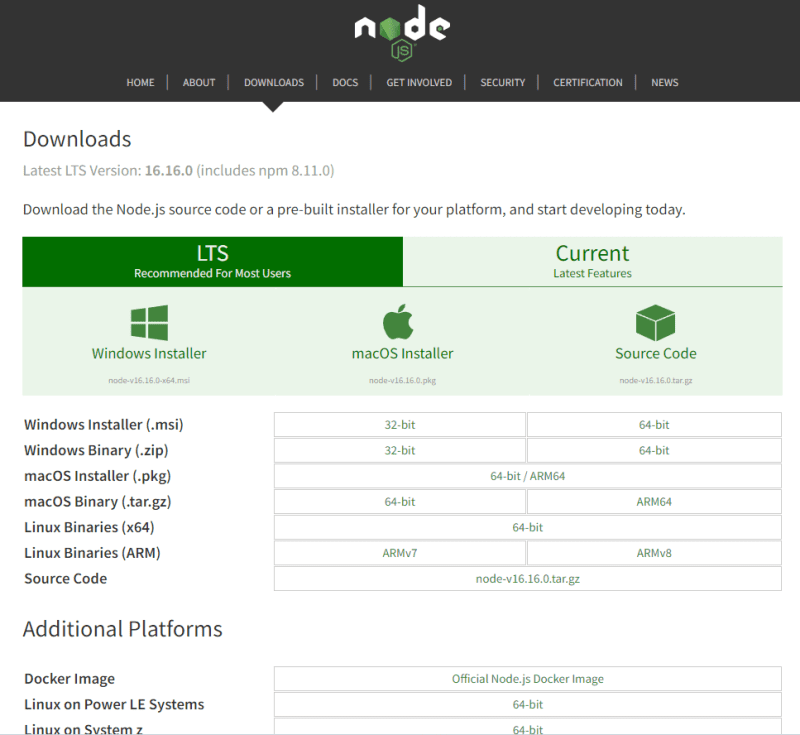
Krok 2: Kliknutím na instalační program systému Windows stáhněte a otevřete soubor.
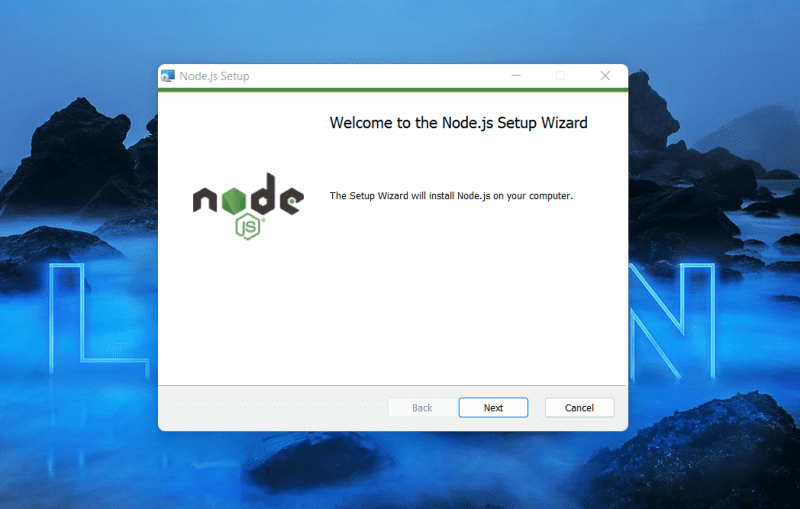
Krok 3: Přijměte jejich licenční smlouvu kliknutím na tlačítko „Další“.
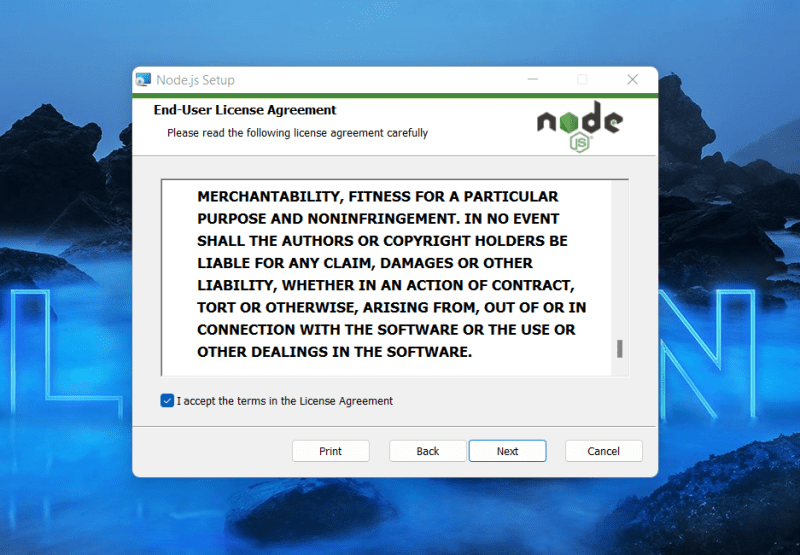
Krok 4: Vyberte, kam chcete Node.js nainstalovat, a klikněte na tlačítko Další.
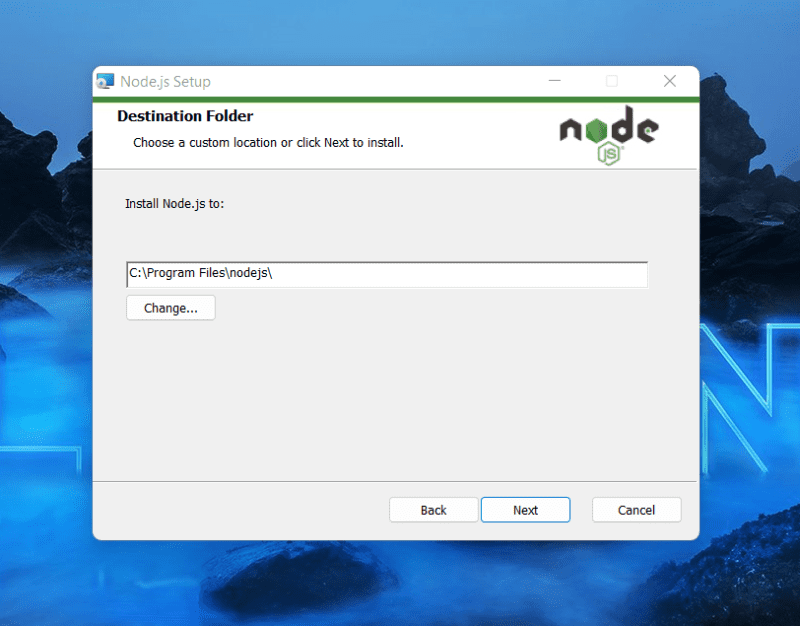
Krok 5: Pokud jste začátečník, zůstaňte u výchozího nastavení Node.js kliknutím na tlačítko „Další“. Pokud víte, jaký dopad by to mělo na aplikaci, můžete toto nastavení změnit podle svých potřeb.
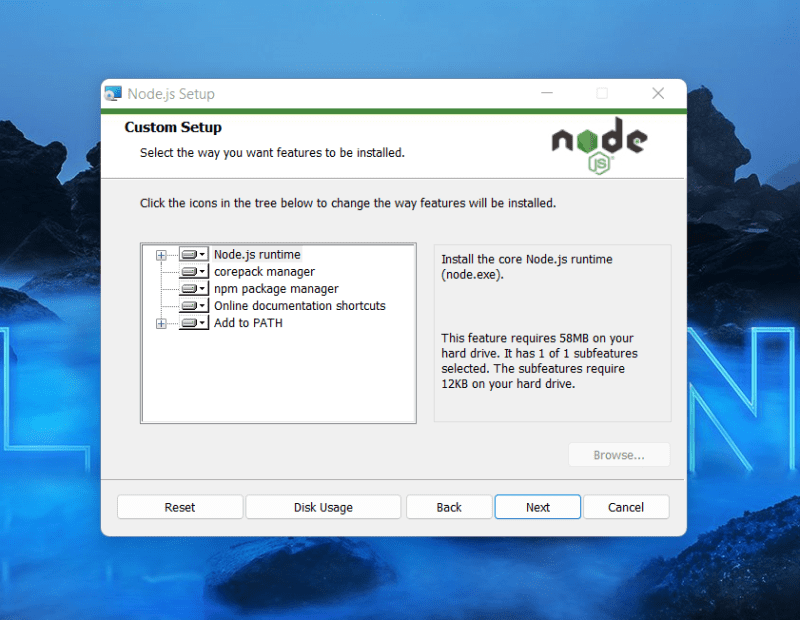
Krok 6: Znovu klikněte na Další na stránce Nástroj pro nativní moduly a poté klikněte na ‚Instalovat‘.
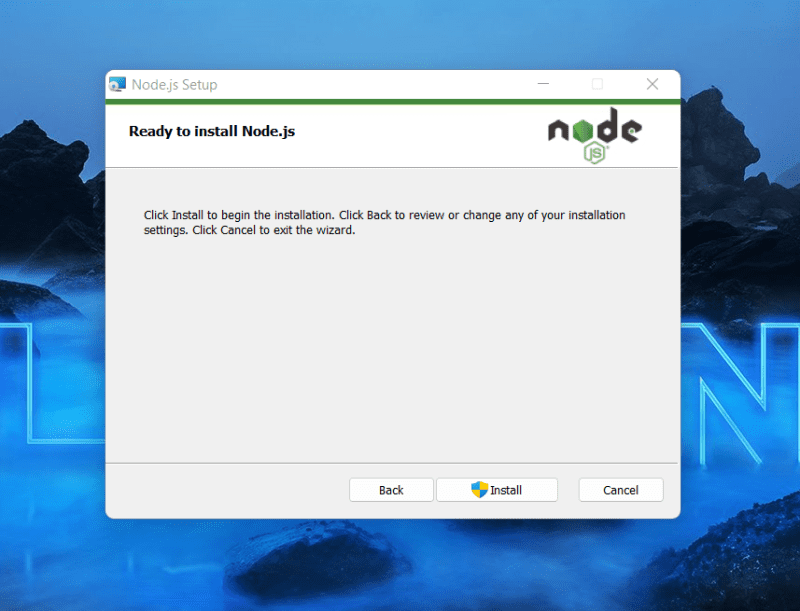
Krok 7: Nyní jste dokončili instalaci. Nyní otevřete příkazovou konzoli a začněte používat Node.js.
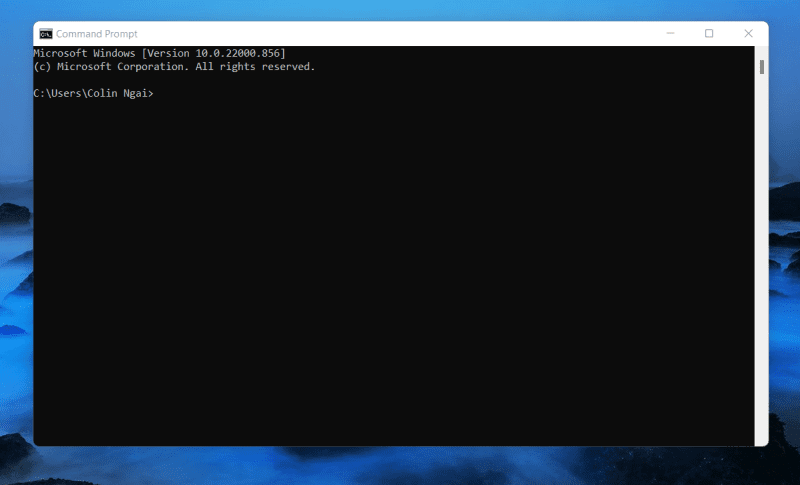
Instalace Node.js pro MacOS
Stažení Node.js pro macOS je poměrně jednoduché. Postupujte podle následujících kroků instalace:
Krok 1: Přejděte na web Node.js. Klikněte na verzi dle vašeho výběru.
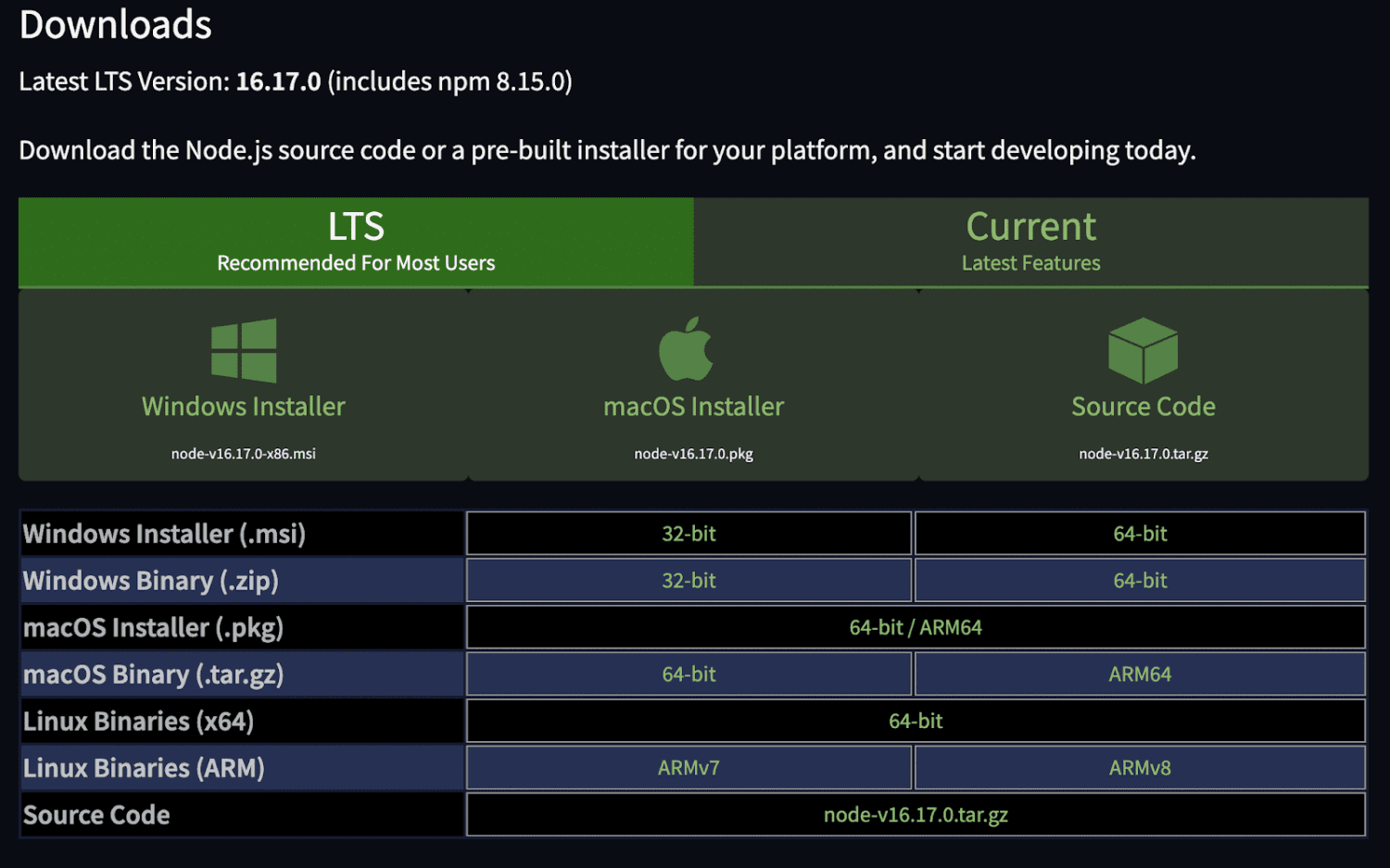
Krok 2: Stáhněte soubor a otevřete jej ve Finderu.
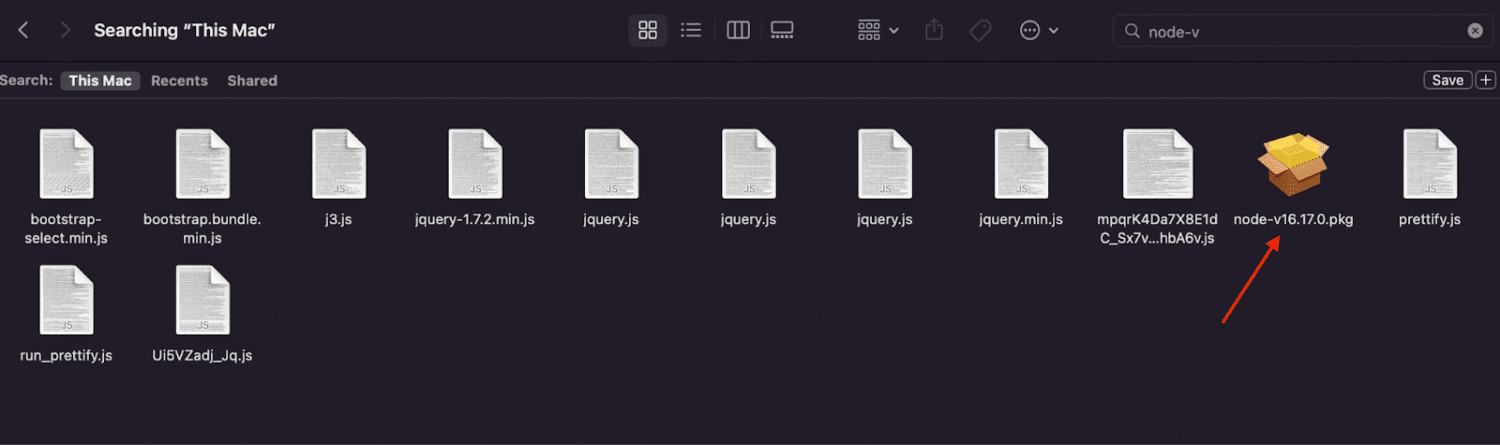
Krok 3: Nastavte umístění instalace a klikněte na ‚Pokračovat‘.
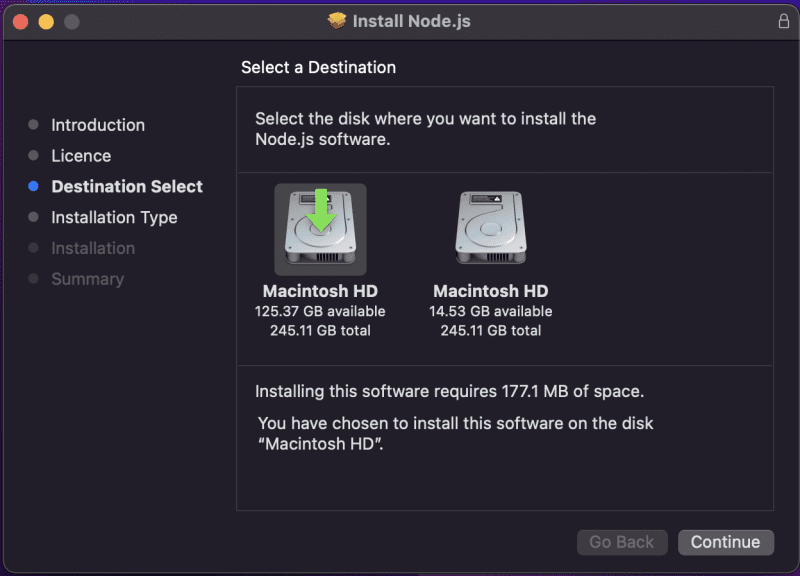
Krok 4: Dokončete všechny kroky instalace kliknutím na tlačítko Pokračovat a odsouhlaste jejich podmínky, dokud se nedostanete do sekce Souhrn a nezískáte potvrzení instalace.

Krok 5: Gratulujeme, nainstalovali jste Node.js pro macOS. Nyní otevřete terminál a začněte experimentovat s příkazy.

Instalace Node.js pro Linux
Při instalaci Node.js pro Linux postupujte podle níže uvedených kroků.
Krok 1: Začněte otevřením terminálu nebo stisknutím Ctrl + Alt + T.
Krok 2: Napište:
sudo apt install nodejs
A poté stiskněte enter.
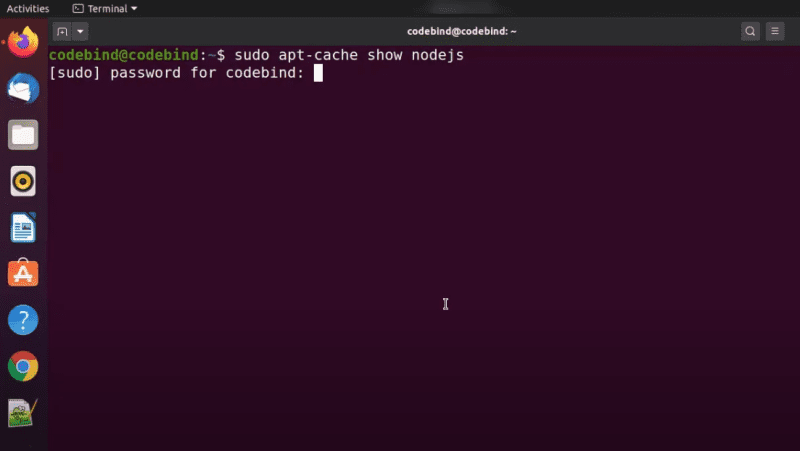
Při provádění tohoto příkazu však nebudete instalovat nejnovější verzi node.js.
Krok 3: Přejděte na web Node.js.org a klikněte na Downloads.
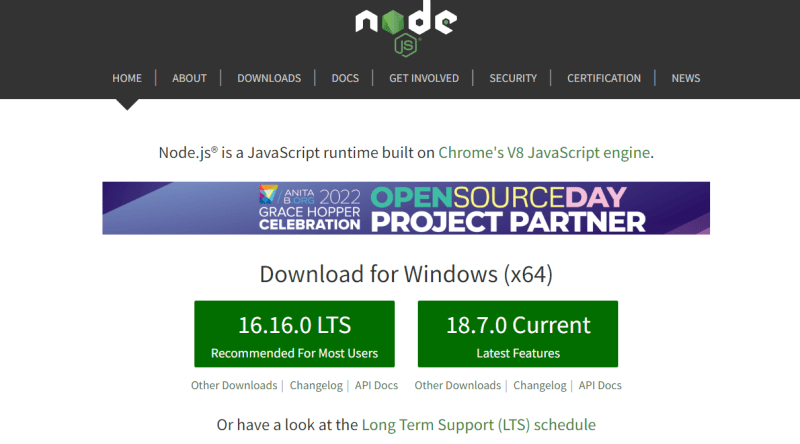
Krok 4: Přejděte dolů a klikněte na „Instalovat Node.js prostřednictvím správce balíčků“.
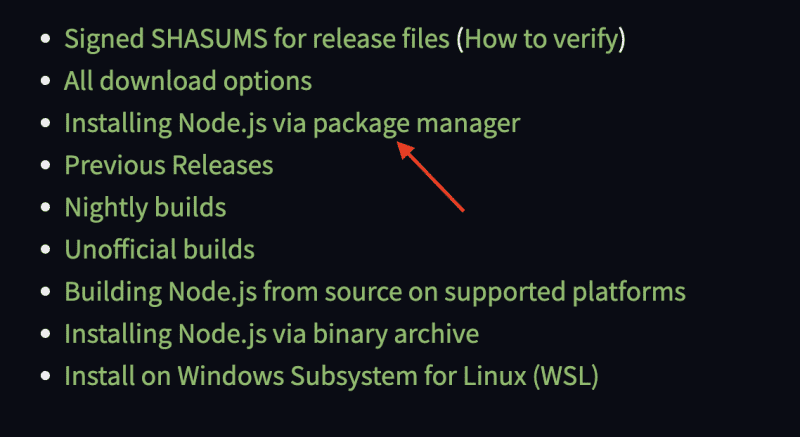
Krok 5: Klikněte na ‚Linuxové distribuce založené na Debianu a Ubuntu‘.
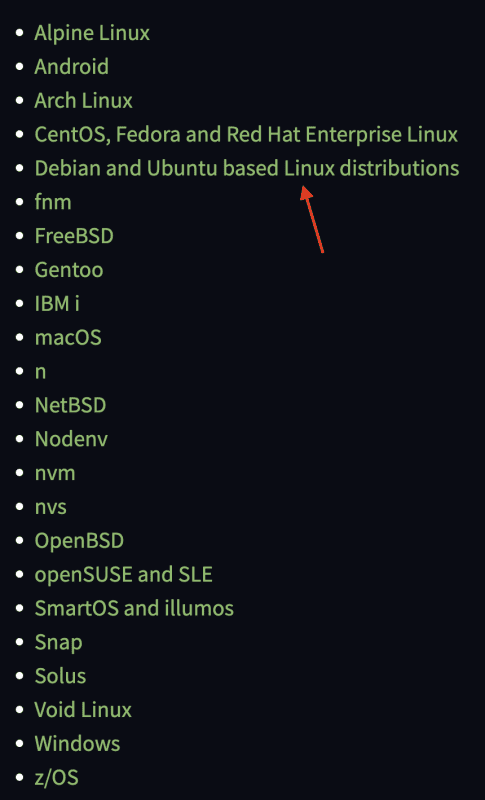
Krok 6: Po přesměrování klikněte na odkaz ‚Node.js binární distribuce‘.
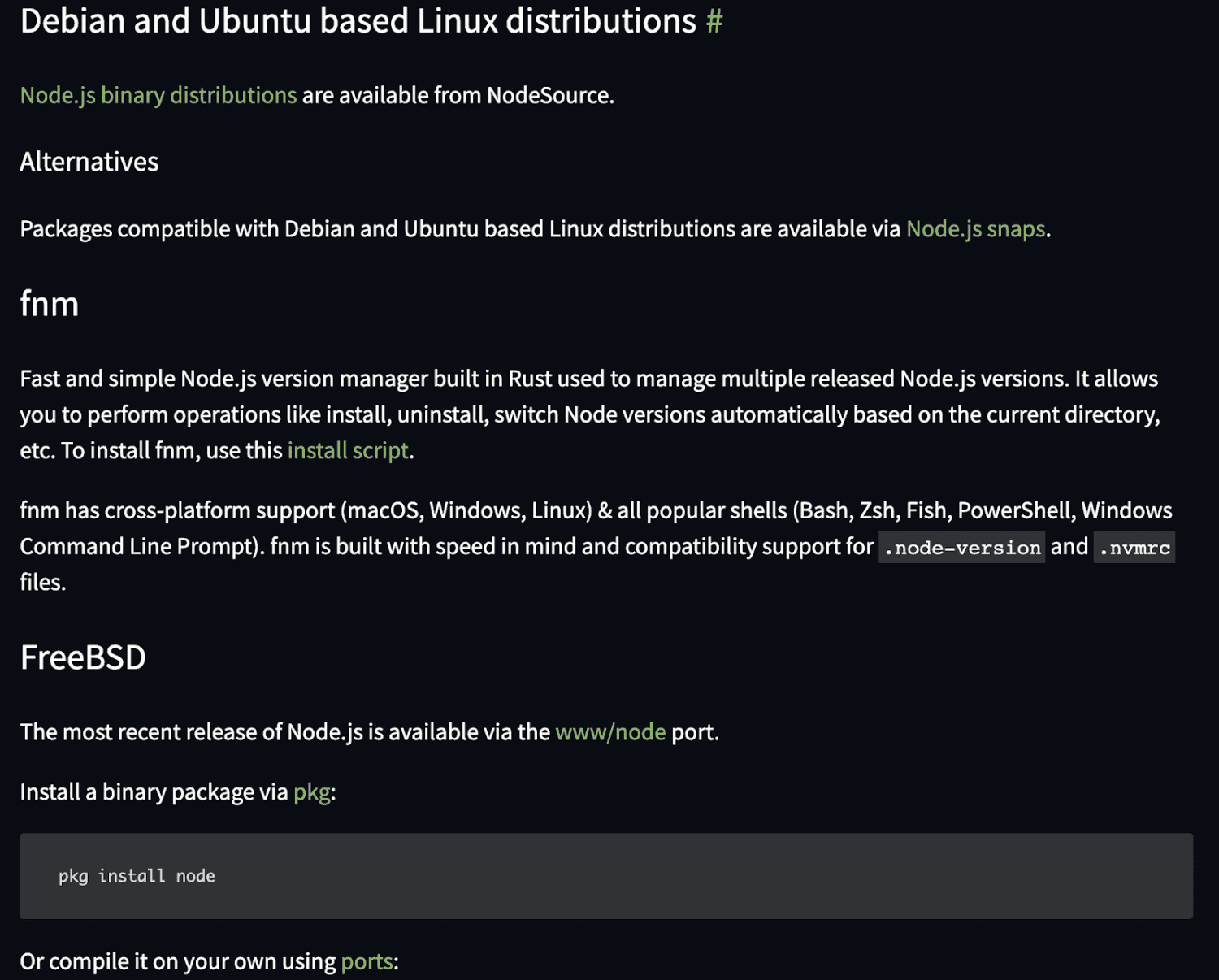
Krok 7: Otevře se okno a budete přesměrováni do úložiště GitHub.
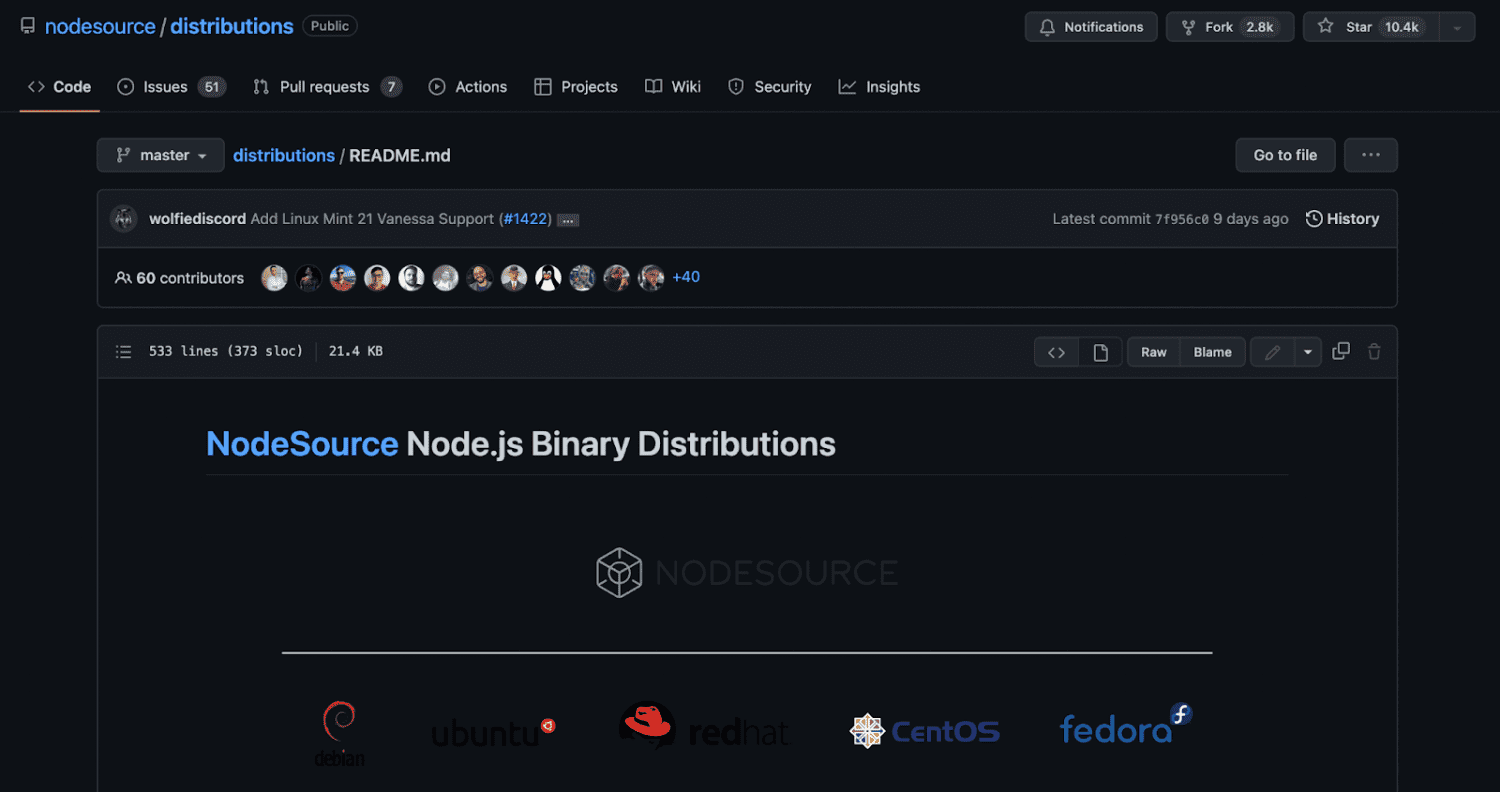
Krok 8: Přejděte dolů a vyhledejte pokyny k instalaci nejnovější verze Node.js. V tomto případě budeme instalovat Node.js v18.x.
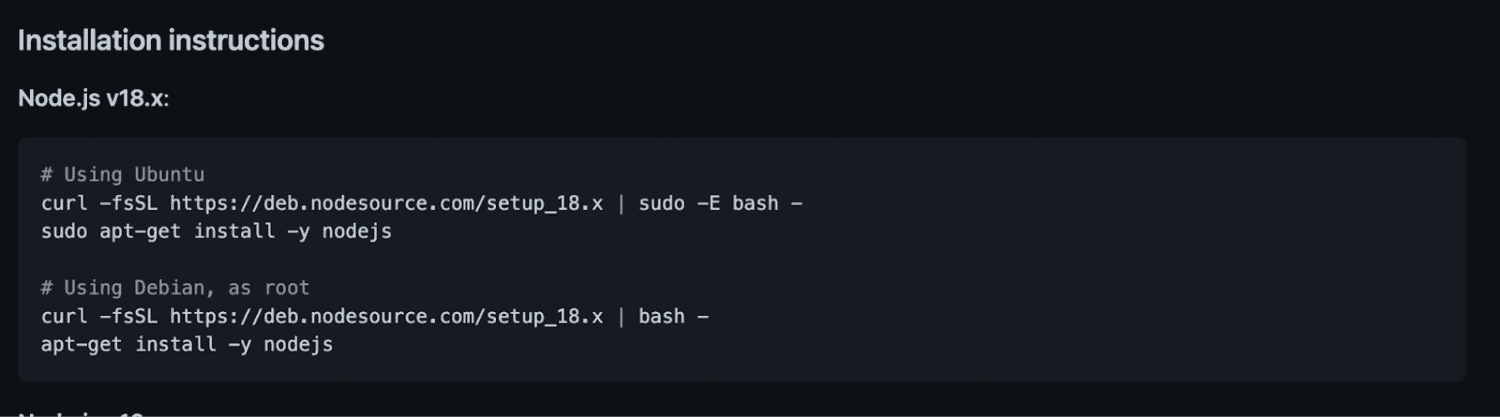
Krok 9: Zkopírujte a vložte první řádek z pokynů do svého terminálu a stiskněte enter.
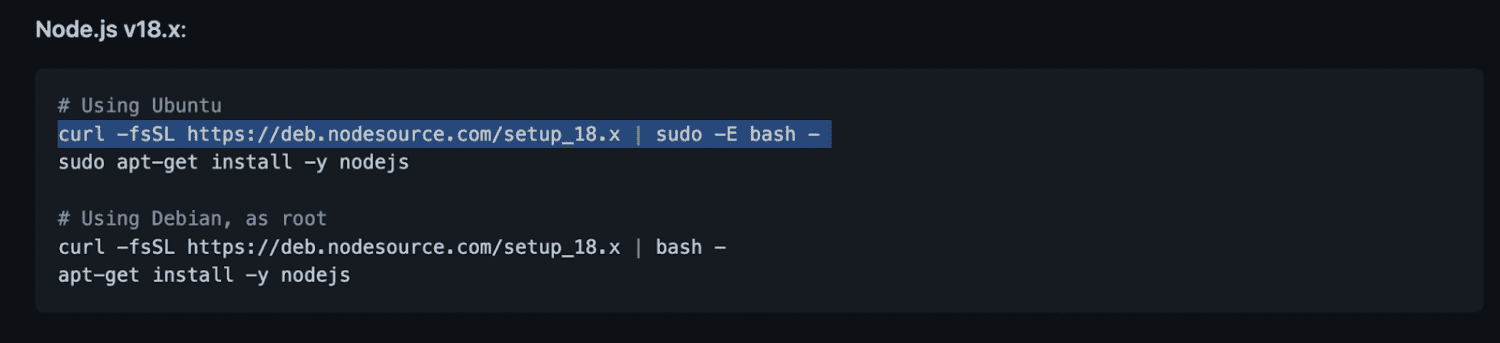
Krok 10: Uvidíte zprávu, že příkaz ‚curl‘ nebyl nalezen.
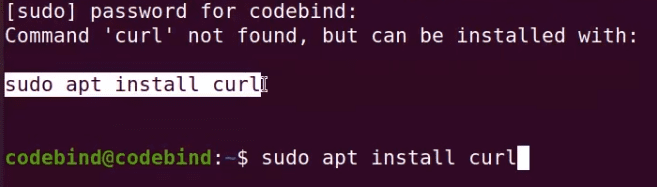
Krok 11: Zadejte sudo apt install curl pro instalaci curl. Poté budete vyzváni k zadání hesla Ubuntu a stisknutí klávesy Enter.
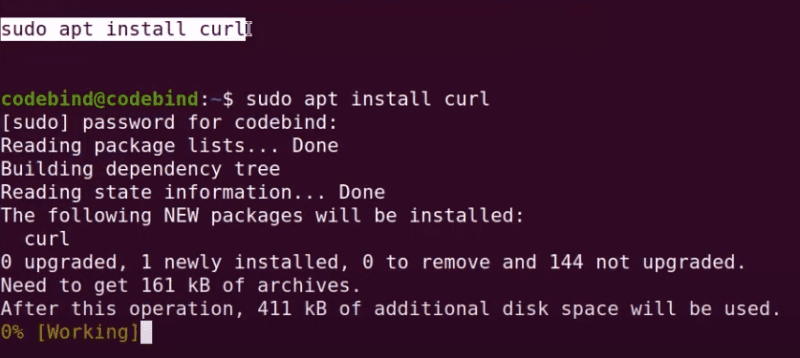
Krok 12: Nyní jste do svého operačního systému nainstalovali curl a můžete si stáhnout nejnovější verzi Node.js.
Zkopírujte a vložte druhý řádek z instalační instrukce Github do svého terminálu a stiskněte enter.
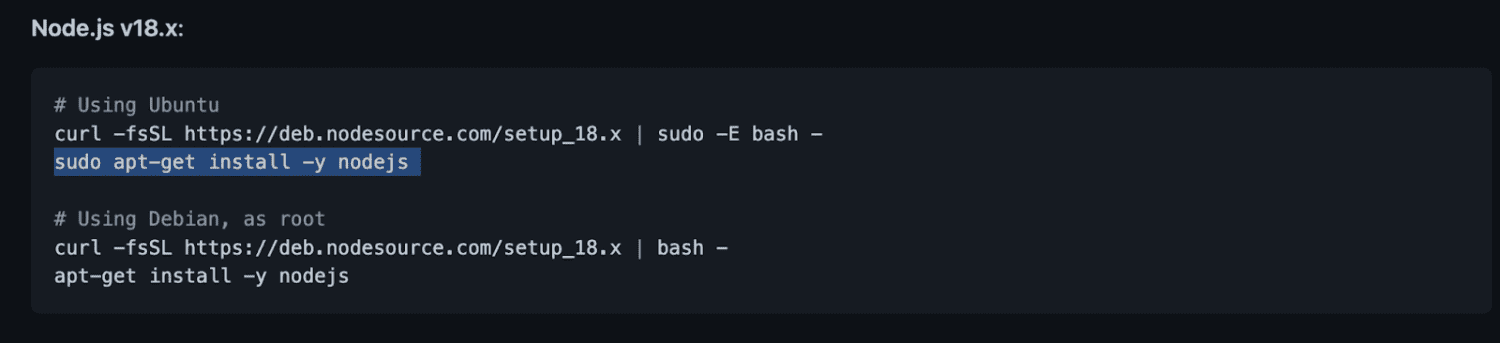
A máte hotovo!
Jak zkontrolovat verzi NPM a ověřit stažení
NPM je správce balíčků pro Node, což znamená, že spravuje závislosti svých balíčků.
Bez NPM by to vyžadovalo ruční rozbalení balíčků Node.js, když chcete nahrát framework. Naštěstí NPM tento proces automatizuje a zbavuje vás odpovědnosti.
Rutinní aktualizace NPM zlepšuje kód a aktualizuje vaše místní balíčky používané ve vašich projektech.
Někdy však postrádá nejnovější vydání NPM. Proto budete chtít zkontrolovat verzi NPM a ručně ji aktualizovat.
Zatímco proces kontroly a aktualizace verze NPM je podobný, existuje několik rozdílů mezi Windows a macOS.
Zde je návod, jak zkontrolovat verzi Node.js a ověřit stažení pro Windows:
Zadejte příkaz: node -v, stiskněte Enter a uvidíte číslo verze.
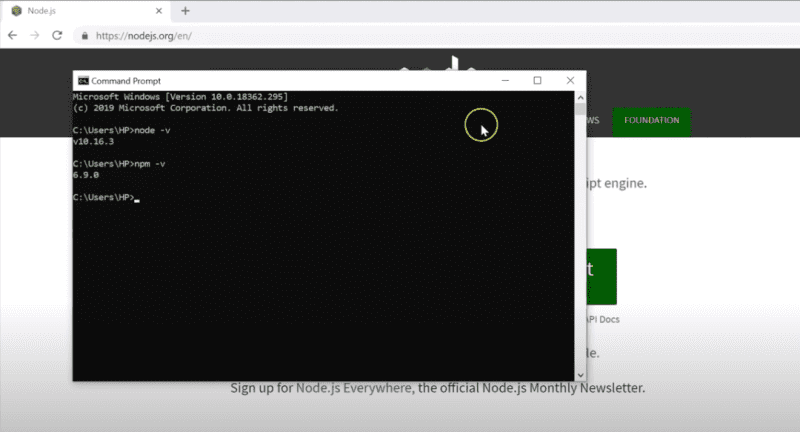
Pokud máte macOS, ověřte si stažení Node.js a NPM podle těchto kroků.
Krok 1: Otevřete příkazový terminál macOS.
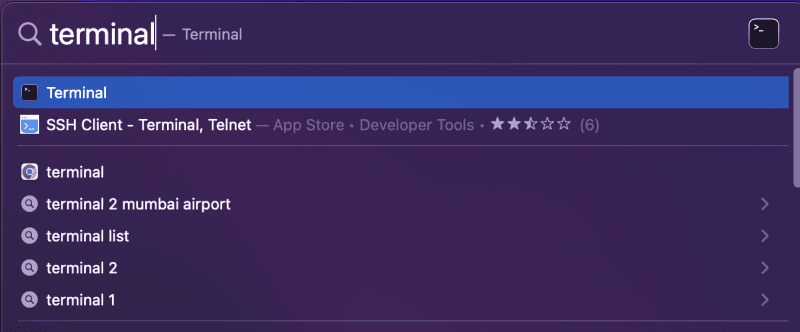
Krok 2: Napište node –version (před verzí je dvojitá pomlčka) a stiskněte enter. Okamžitě uvidíte, zda jste nainstalovali nejnovější verzi.
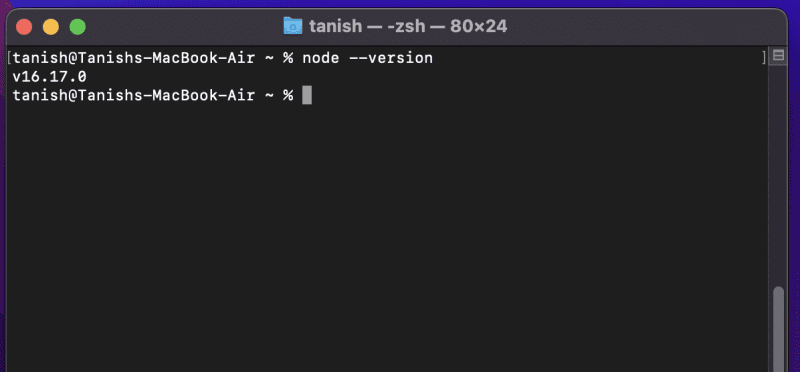
Chcete-li zkontrolovat verzi NPM, zadejte npm –version a stiskněte enter.
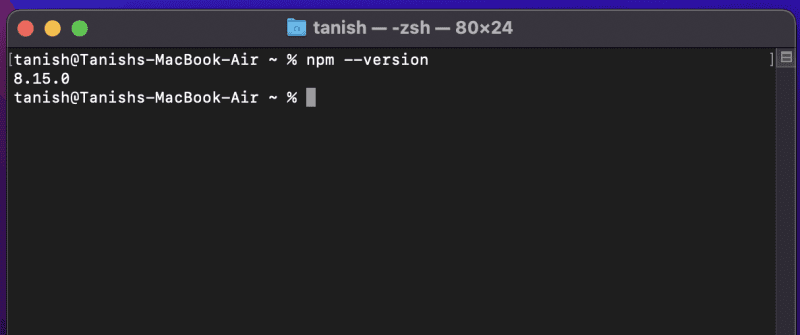
Znovu zkontrolujte, zda je vaše nainstalovaná verze stejná jako nejnovější verze uvedená na webu Node.js.
Jakmile zkontrolujete, že jsou vaše Node.js a NPM správně nainstalovány ve vašem Windows nebo macOS, jste připraveni začít vytvářet nové aplikace.
Zabalit se
Node.js je velmi oblíbené programovací prostředí, zejména díky své praktičnosti ve front-endu a back-endu. Mnoho vývojářů volí Node.js pro jeho jednoduchost a možnosti pro vývoj pokročilých aplikací. Kromě toho vám může pomoci stát se vývojářem full-stack během okamžiku.
Po dokončení výše uvedených kroků k instalaci NPM a Node jste připraveni vytvořit back-endové služby. Jejich instalace je prvním krokem na začátku vaší cesty vývoje aplikace.
Jako vývojáře by vás také mohly zajímat tyto balíčky Node.js a nástroje pro tvorbu.